- Hvis du synes noen Windows 11-funksjoner er irriterende, er det en måte å gå tilbake til det gamle brukergrensesnittet til Windows 10.
- ExplorerPatcher er en gratis programvare som lar deg justere noen innstillinger for noen av favorittprogrammene dine til dine preferanser.
- I denne artikkelen utforsker vi fem tilpasninger du kan oppnå med ExplorerPatcher-programvaren.

XINSTALLER VED Å KLIKKE LAST NED FILEN
Denne programvaren vil reparere vanlige datamaskinfeil, beskytte deg mot filtap, skadelig programvare, maskinvarefeil og optimalisere PC-en for maksimal ytelse. Løs PC-problemer og fjern virus nå i tre enkle trinn:
- Last ned Restoro PC Repair Tool som følger med patentert teknologi (patent tilgjengelig her).
- Klikk Start søk for å finne Windows-problemer som kan forårsake PC-problemer.
- Klikk Reparer alle for å fikse problemer som påvirker datamaskinens sikkerhet og ytelse.
- Restoro er lastet ned av 0 lesere denne måneden.
Hvis du ikke er en fan av Windows 11-grensesnittet og ønsker å gå tilbake til et mer tradisjonelt utseende som var Windows 10, er det måter å gjøre det på. ExplorerPatcher er tredjepartsprogramvaren for jobben.
I løpet av de siste månedene, ettersom brukere har blitt vant til operativsystemet, har de funnet ut at det bare er noen tøffe realiteter som beviser at OS ikke bare er rosenrødt. Heldigvis, hvis du ikke liker noen av funksjonene, er det en måte å gå tilbake til det gamle brukergrensesnittet på.
Når du laster ned ExplorerPatcher for Windows 11, fungerer det ved å opprette en DLL-fil til Windows-mappen din, og alle nødvendige filer vil bli tilgjengelig på PC-en din slik at du kan fortsette.
Hva trenger jeg å vite om ExplorerPatcher?
1. Du kan tilpasse Start-menyen
Start-menyen er det første du ser når du åpner Windows 11. Dessverre er det en av de mest kontroversielle endringene i den siste iterasjonen av Microsofts operativsystem. Noen liker det, men andre vil heller se etter måter å gå tilbake til det gamle brukergrensesnittet på.
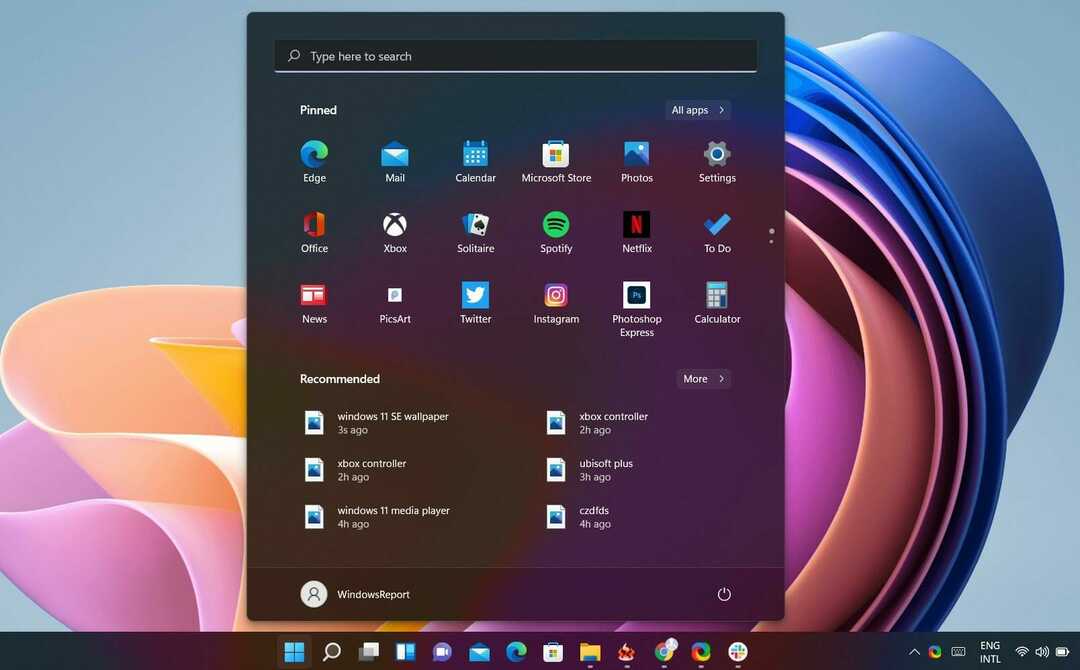
Hvis du ikke tåler utseendet, kan du bruke ExplorerPatcher for å komme tilbake til Start-menyen du liker. Dessuten kan du også endre plasseringen hvis du ikke liker den nåværende sentrerte versjonen.
2. Du kan enkelt tilpasse oppgavelinjen
Brukere hadde allerede problemer med hvordan Windows 11-oppgavelinjen er stiv. Den er begrenset sammenlignet med den eldre versjonen, men ved hjelp av ExplorerPatcher kan du enkelt tilpasse oppgavelinjen.
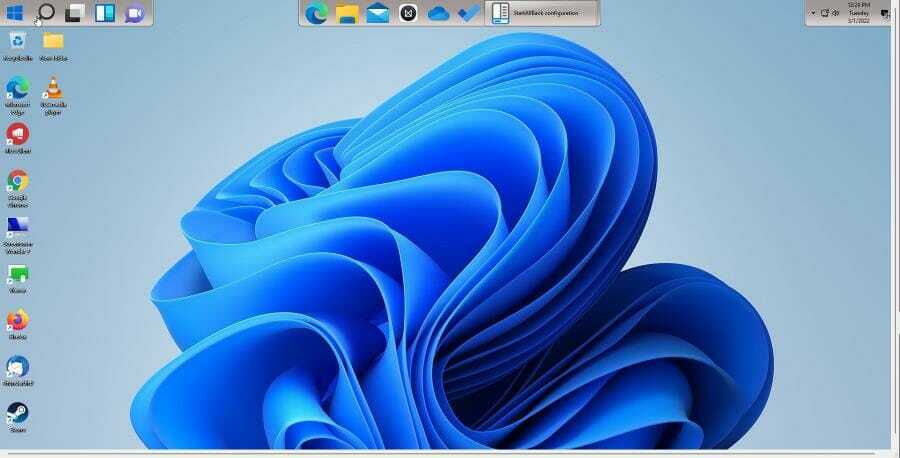
Det handler imidlertid ikke bare om visuelle endringer. ExplorerPatcher legger også til noen nyttige funksjoner som mangler, for eksempel:
- Du kan vise/skjule søkeknappen.
- Legg oppgavelinjen automatisk skjult.
- Vis at skrivebordsikonet er tilbake.
- Flere oppgavelinjealternativer er tilgjengelige.
Du kan også gjør oppgavelinjen gjennomsiktig hvis det er for iøynefallende for din smak til å hjelpe deg med å konsentrere deg mer om arbeidet ditt.
3. Tilpass filutforsker
File Explorer er sannsynligvis det mest besøkte stedet i Windows fordi det er der du lagrer alle filene dine, programmene og stort sett alt annet. Hvis du ikke liker det nåværende brukergrensesnittet til File Explorer. ExplorerPatcher lar deg bli kvitt noen av innstillingene.

For eksempel bruker mange brukere ikke søkeboksen i filutforsker, så det er et alternativ for å skjule det. Du kan også deaktivere Windows 11-kontekstmenyen, kommandolinjen og navigasjonslinjen.
4. Du kan tilpasse systemstatusfeltet
Systemstatusfeltet inneholder systemvarslingsikoner som Bluetooth, Wi-Fi og batteri. Du kan bruke ExplorerPatcher til å tilpasse dette området ved å legge til eller fjerne ikoner eller endre deres plassering.
I tillegg kan du også velge å skjule eller vise berøringstastaturknappen, tilpasse klokken til å vise sekunder og skjule kontrollsenterknappen.
- Bootrec gjenkjennes ikke i Windows 11? Bruk denne enkle løsningen
- Slik aktiverer du Ctfmon.exe automatisk på Windows 11
- Hvordan fikse Windows 11s videoredigerer når tilpasset lyd ikke fungerer
- 7 måter å løse Bethesda.net-oppstarteren fungerer ikke
- Konsolider planleggingen, kalenderne og gjøremålene dine med Morgen-appen
5. Fjern avrundede hjørner
Hvis du har brukt Windows 11 siden utgivelsen, har du kanskje lagt merke til at de fleste apper har avrundede hjørner. Dette er en mindre endring, men det er en som noen brukere synes er litt irriterende.
Heldigvis er det en enkel måte å bli kvitt de avrundede hjørnene med ExplorerPatcher og gå til de klassiske firkantede.
Hvordan fjerner jeg ExplorePatcher?
Brukere har også lurt på om ExplorerPatcher er trygt. Det er ikke et virus, og det er helt trygt å installere. Men som med alle andre tredjepartsapplikasjoner som gjør endringer i Windows, sette et gjenopprettingspunkt anbefales hvis noe skulle skje.
Hvis du ønsker å fjerne den fra PC-en, må du bare følge de samme trinnene som du vanligvis ville gjort avinstaller apper på Windows 11.
Nå som du har en omfattende liste over alle tingene ExplorerPatcher kan gjøre, trenger du ikke å sitte fast med Windows 11-funksjoner du ikke liker.
Har du noen andre tips eller triks for å gjøre Windows 11 morsommere eller utholdelig? Gi oss beskjed i kommentarfeltet nedenfor.
 Har du fortsatt problemer?Løs dem med dette verktøyet:
Har du fortsatt problemer?Løs dem med dette verktøyet:
- Last ned dette PC-reparasjonsverktøyet vurdert Great på TrustPilot.com (nedlastingen starter på denne siden).
- Klikk Start søk for å finne Windows-problemer som kan forårsake PC-problemer.
- Klikk Reparer alle for å fikse problemer med patentert teknologi (Eksklusiv rabatt for våre lesere).
Restoro er lastet ned av 0 lesere denne måneden.
![5 beste USB-programvare for å låse PCen din [2021 Guide]](/f/6ede2c287f529005b9cf1a55951ed478.jpg?width=300&height=460)
![5 beste USB-programvare for å låse PCen din [2021 Guide]](/f/c6a3a74ed76d96b0aaf056283f3b945d.jpg?width=300&height=460)
![4 beste automatiserte quiltingsprogramvare [2021 Guide]](/f/34fe9c234f1422f811bad936f626bf7e.jpg?width=300&height=460)